Komprimerer Google Drive eller Google Photos bilder? Når du vil laste opp noen store bilder, eller til og med RAW-filer til Google Photos, bør du lære mer informasjon om Google-komprimering, for eksempel størrelsen eller DPI. Når det gjelder tilfelle, kan du alltid laste opp høykvalitetsfotoene til Google Bilder med letthet.
I tillegg deler artikkelen også flere gode Google-kompressbildeverktøy som gjør det mulig å redusere bildene for Google Photos eller Google Drive. Bare lær mer detaljer om kravene og velg et passende verktøy fra artikkelen nå.
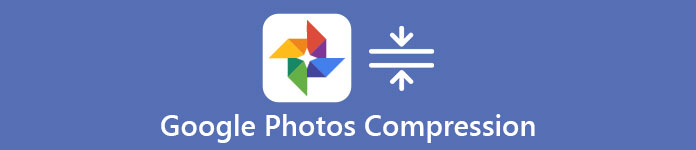
- Del 1. Komprimerer Google Disk/Google Photos bilder
- Del 2. Hvordan komprimere bilder i Google Foto (to metoder)
- Del 3. Hvordan stopper jeg Google Foto-komprimering
- Del 4. Vanlige spørsmål om Google Foto-komprimering
Del 1. Komprimerer Google Disk/Google Photos bilder
For å laste opp et høykvalitetsbilde til Google Drive eller Google Photos, bør du vite mer om begrensningene nedenfor.
1. Google Drive er bare en Cloud-tjeneste for lagring av filer, som du kan laste opp noen store bilder til den med den opprinnelige statusen. Det kan hende at du bare viser en størrelse på forhåndsvisning hvis du ser på bildene fra en nettleser. Bare på en enkel, Google Drive komprimerer ikke bilder som er lastet opp.
2. Når du trenger å laste opp bilder til Google Bilder, skal det være helt annerledes. Hvis kameraet tar et bilde med en oppløsning på 16 MP (megapiksler) eller over, blir bildene redusert til 16MP automatisk. Selvfølgelig kan du skrive ut 16MP-bilder av god kvalitet i størrelser opp til 24 tommer x 16 tommer.
Hvorfor komprimerer Google Photos bilder?
Den ubegrensede lagringsplassen er tilgjengelig for alle brukere av Google Photos, men gratisnivået laster bare opp Google-bilder med komprimering som Høy kvalitet. Når du bruker Originalkvalitet, kan du lagre alle bildene og videoene i samme kvalitet som originalfilene. For å ta sikkerhetskopi av bildene til Google med den opprinnelige fotokvaliteten, må du abonnere på Cloud-tjenesten i stedet.
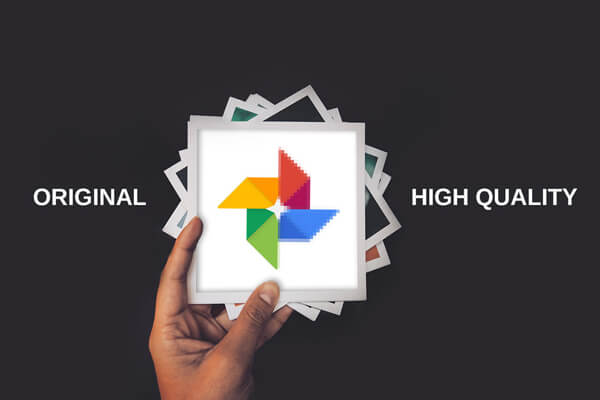
Del 2. Hvordan komprimere bilder i Google Foto (to metoder)
1. Komprimer Google Foto ved hjelp av sikkerhetskopifunksjonen
Hvis du har aktivert sikkerhetskopieringsfunksjonen i Google Foto, bør du velge Lagringssparingsalternativ eller Ekspressalternativ fra Sikkerhetskopieringsinnstillinger for å starte Google Foto-komprimering. Lagringsspareren er kjent som høy kvalitet, som kan endre størrelsen på bildene dine opp til 16 MP. Alternativet Express backup lar deg komprimere bilder til størrelsen på et bilde på 3 MP (megapiksler). Dette alternativet er imidlertid bare tilgjengelig for visse regioner og land. Du kan lære hvordan du komprimerer Google Photos som nedenfor.
Trinn 1 Start Google Foto-appen på telefonen din. Sørg for at du allerede har logget på Google-kontoen med ID og passord. Hvis du har glemt Google-kontoen din, kan du lese veiledningen til Google-kontooppretting her.
Trinn 2 Trykk på profilbildet ditt øverst til høyre. Gå deretter til Bilder-innstillinger og velg Slå på sikkerhetskopiering alternativet.

Trinn 3 Du kan velge Lagringssparer or Uttrykke (hvis dette alternativet er tilgjengelig) og trykk på Bekrefte for å redusere filstørrelsen i Google Foto.
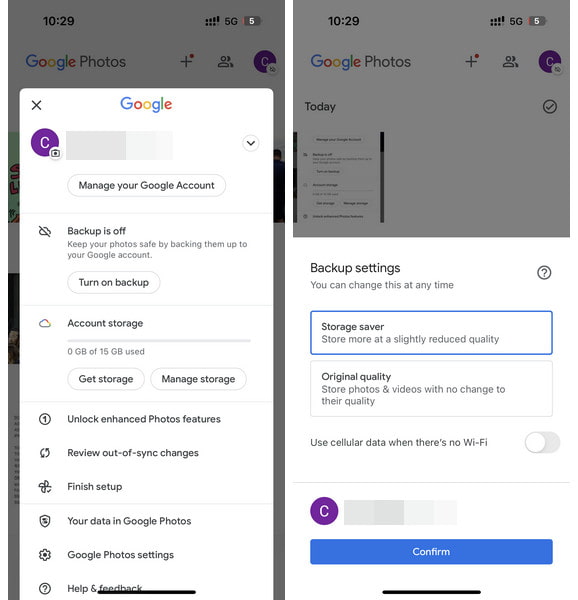
2. Beste online bildekomprimering for Google Foto
Er det en metode for å laste opp bildene til Google Foto etter ønske? Hvordan komprimere bilder for Google uten tap? Hvis du trenger å komprimere bildene for Google i ønsket størrelse, Gratis Online Image Compressor er den ønskede bildebehandleren for å redusere bildene for Google Foto og holde den beste kvaliteten online.
- I stand til å krympe bildefilstørrelsen med høy komprimering.
- Bulk konverter bilder opptil 20 bilder online samtidig.
- Kompatibel med de mest populære 4 typene bildefiler for øyeblikket.
- Vedta den mest avanserte tapsfrie algoritmen for å komprimere bilder.
Trinn 1 Tilgang til online bildekompressor for Google Photos. Klikk på det røde Legg til bilder -knappen og velg ønsket bilder du vil laste opp til Google Bilder til programmet.
Trinn 2 Når du har lastet opp bildene, vil den automatisk komprimere videoen og krympe størrelsen og holde den beste kvaliteten online. Det tar bare noen sekunder å komprimere bildene.
Trinn 3 Etter det kan du klikke på Last ned All -knappen på Google-komprimeringsverktøyet for å laste opp filene til Google-kontoen.

Del 3. Hvordan stopper jeg Google Foto-komprimering
1. Velg alternativet Originalkvalitet
Anta at du vil beholde bildene i full oppløsning på Google Foto. I så fall bør du velge Original kvalitet alternativet når du aktiverer Backup trekk. I så fall vil ikke Google Foto komprimere bildene dine for lagrings skyld. Gratisversjonen av Google Foto har imidlertid bare 15 GB lagringsplass, det kan hende du må oppgradere planen din for å lagre flere bilder med original kvalitet på Google Foto.
2. Last opp bilder til Google Disk
I motsetning til Google Foto, er Google Disk bare fillagring, noe som betyr at du kan laste opp originalbildene direkte til Google Disk, og bildene dine blir ikke komprimert i det hele tatt. Siden Google Disk bare er et fillager, kan du laste dem ned med samme størrelse, dimensjoner og varighet når du legger inn bildefilene eller andre mediefiler i det. Så hvis du ikke vil sikkerhetskopiere og synkronisere alle bildene dine med den originale kvaliteten på Google Photos, kan du selektivt laste opp de ønskede bildene til Google Disk.
Del 4. Vanlige spørsmål om Google Foto-komprimering
Sletter bilder frigjøring i Google Foto?
Hvis du aktiverer alternativet for frigjør plass, vil de bildene som er sikkerhetskopiert til Google Foto, bli slettet fra enheten din. De vil bli lagret i skyen for å spare lagringsplass på enheten din.
Hva er bedre, iCloud eller Google Photos?
Begge har sine styrker. iCloud vil gi deg sterkere sikkerhet og bedre kundeservice. Og Google vil gi deg mer lagringsplass og kan tilpasses til flere enheter. Du kan velge den rette for dine behov.
Er Google Photos Unlimited nå?
Google har nå sluttet å tilby ubegrenset lagringsplass. Hver Google-konto kommer nå med 15 GB lagringsplass. Gmail, Google Disk og Google Foto deler lagringen. Hvis lagringsplassen din er full, kan du kjøpe mer plass på Google.
Hvilke formater støtter Google Foto?
Videofilformater Google Photos støtter for øyeblikket er MP4, MOD, MMV, TOD, WMV, ASF, AVI, DIVX, MOV, M4V, 3GP, 3G2, MPG, M2T, M2TS, MTS og MKV. Bildeformater som støttes av Google Foto er JPG, HEIC, PNG, WEBP, GIF, AVIF og de fleste RAW-filer.
Øker oppløsningen til et bilde med størrelsen?
Å øke størrelsen på et bilde øker ikke nødvendigvis bildets oppløsning. Vanligvis, hvis størrelsen på et bilde endres, påvirkes pikselstørrelsen, ikke oppløsningen.
Konklusjon
Når du vil laste opp bilder til Google Disk eller Google Photos, bør du vite at Google Drive ikke vil komprimere bilder, mens Google Photos vil komprimere bilder. Selvfølgelig kan du vite det hvordan komprimere bilder i Google Foto ved å bruke Express/Storage saver-alternativet. Dessuten er Free Online Image Compress et av de beste alternativene for å komprimere de ønskede bildene for Google Photos.




